SSD и так служат довольно долго, но они все же отличаются от обычных винчестеров, а потому некоторые классические для жестких дисков системные процессы зря расходуют их ресурс. Если пользователь хочет, чтобы твердотельный носитель жил более долгий срок, он может предпринять меры, приведенные в этой инструкции.

Разница записи на жесткий диск (HDD) и на SSD диск
Базовые детали механической составляющей HDD — пластинки, на которые пишутся данные. Все происходит так: считывающая головка накопительного девайса и намагничивает или размагничивает секторы пластин. Данные хранятся в двоичной системе. Неважно, пустой диск или на нем уже есть данные: процесс не меняется.
SSD пишет по-другому, причем сложнее, чем стандартный винчестер, поскольку состоит из ячеек-хранилищ:
- Если SSD диск уже чем-то заполнен, то когда он станет записывать новые файлы, старые данные устройство сотрет из ячейки. Только после этого новые данные попадут в ячейку.
- У твердотельных накопителей есть лимит на количество считываний и записи. Когда их число становится выше установленного порога, ячейка прекращает работу.

- Ячейки скомпонованы в блоки. Файлы сохраняются по ячейкам, тогда как удалить данные устройство может только целым блоком. Это называется Write Amplification. Поскольку любое изменение файла, даже текстового, приводит к тому, что SSD практически не прекращает читать и записывать данные, он расходует больше циклов, чем видит пользователь.
Из вышесказанного ясно, что ресурс ссд ограничен, а потому следует позаботиться о продлении срока службы твердотельника.
Подробнее о работе SSD: Что такое SSD диск – устройство и 3 типа памяти накопителя
Предотвращение быстрого износа
Отличия процессов записи и удаления файлов, лимитированный ресурс — еще не повод скептически относиться к твердотельным накопителям. Запас циклов у девайсов очень приличный. Кроме того, большинство современных моделей работают по технологиям, которые повышают производительность и снижают нагрузку на информационные ячейки. Одна из подобных разработок — wear-leveling algorithms. Она призвана нивелировать износ: запись файлов на устройство происходит равномерно по всему его объему. В результате «жизнь» девайса продлевается.
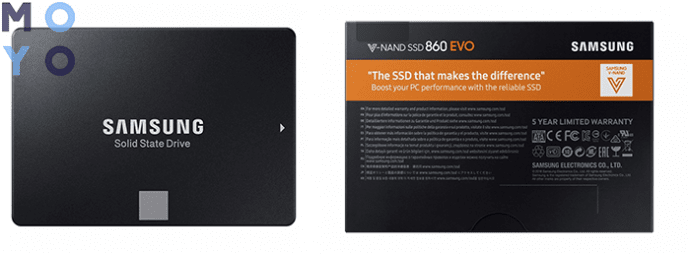
Срок, который носитель способен прослужить, определяется объемом памяти, который может записывать пользователь за всю эксплуатацию девайса. Для этого есть обозначение — число TBW (Total Bytes Written).
Так, 220 TBW говорит о том, что на диск можно записать столько же терабайт максимум, после чего надежность SSD уже не может гарантироваться. Однако это вовсе не короткий срок: даже при условии, что на диск каждый день будет записываться по 50 ГБ, такой накопитель способен прожить 12 лет.
Интересно: полтерабайтный 860 EVO обладает ресурсом в 300 TBW.
Снизить уровень износа можно, если воздержаться от необязательного копирования/загрузки данных, а также отказаться от опций, предназначенных для работы с HDD, о которых и пойдет речь ниже.
Отключение гибернации
Это одна из функций, не рекомендуемая к применению в сборках с SSD. Дело в том, что используемые данные, включая запущенные приложения, сохраняются в системной памяти (СП). Она, в свою очередь, пишется на ссд. ОС копирует информацию с твердотельника обратно в СП и приводит в состояние гибернации после того, как произошло восстановление работы ПК. Затем ОС удаляет данные с ссд. Это — лишний расход ресурса ячеек.
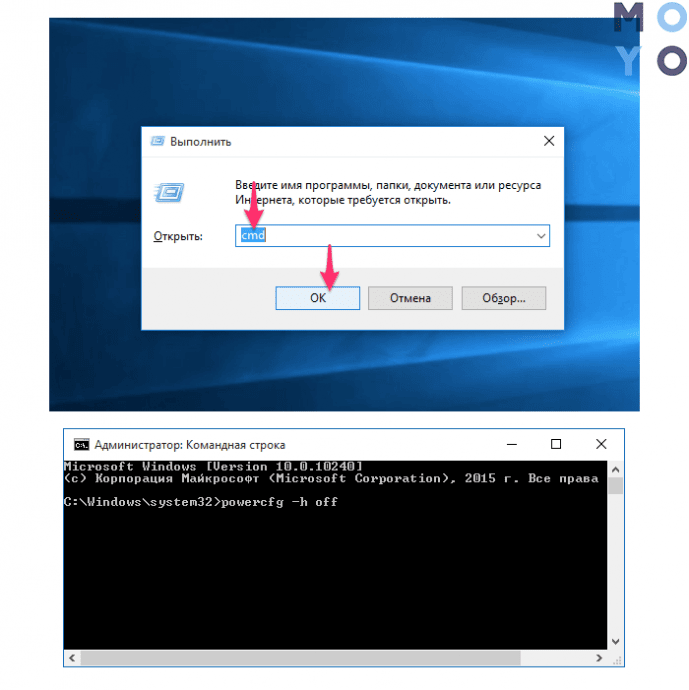
Кроме того, для этого процесса требуется много памяти, которые превращаются в большое число записей на диск. К тому же, для гибернации ОС может понадобиться объем памяти твердотельника, близкий к установленному объему ОЗУ, а это немало.
Отключить эту опцию, чтобы увеличить срок службы ссд, можно всего в пару шагов:
- Запустить Командную строку. Сделать это нужно от имени администратора.
- Ввести powercfg -h off и нажать Enter.
Совет: если понадобится включить опцию, следует воспользоваться командой powercfg -h on + Enter.
Бэнчмаркинг
Часто применяется для проверки скорости накопительного устройства. Этот метод теста производительности истощает ресурс SSD, поскольку в процессе используются циклы записи и удаления. Владельцам сборок с такими дисками рекомендуется от способа отказаться, несмотря на его простоту и эффективность в связке с жестким диском.

В тему: Как проверить состояние SSD диска в Windows и Mac — 10 программ для мониторинга
Отключение индексации
В современных версиях ОС Windows, начиная с семерки, установлена более мощная поисковая система. Для ее поддержки в фоновом режиме работает служба индексирования файлов. Сам процесс незаметен для пользователя, однако требователен к ресурсам системы. Большинство практически не пользуется данной опцией, потому ее отключение — верный шаг к повышению производительности и снижению нагрузки на накопитель.
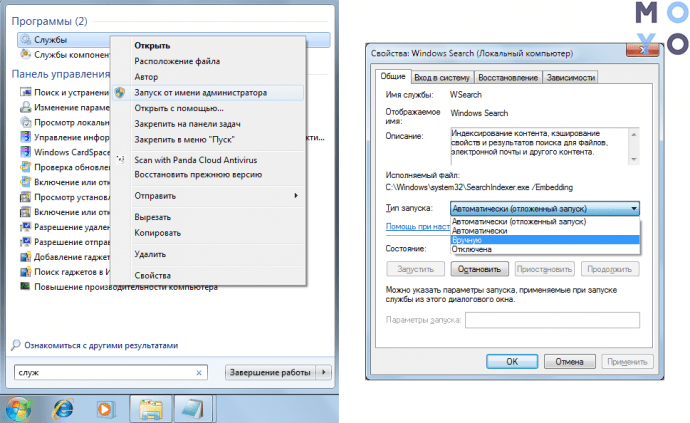
| Как отключить индексацию в Виндовс | |
|---|---|
| Этап 1 | 1. Войти в панель управления; |
| 2. Кликнуть на пункт «Администрирование». | |
| 3. Выбрать «Службы». | |
| 4. Найти Windows Search и нажать «Остановить». | |
| Этап 2 | 1. Войти в «Мой компьютер» и кликнуть правой клавишей мыши по значку диска (C:, D:). |
| 2. Выбрать пункт «Свойства». | |
| 3. Снять галочку с «Разрешить индексировать содержимое файлов на этом диске в дополнение к свойствам файлов» и выбрать вариант «К диску С: и ко всем вложенным папкам и файлам». | |
| 4. Нажать ОК. | |
| Советы | 1. Если всплывет окно «Отказано в доступе», нужно нажать «Продолжить». |
| 2. При появлении сообщения «Ошибка изменения атрибутов» нужно | |
| После завершения обработки файлов потребуется перезагрузка лэптопа или компьютера. | |
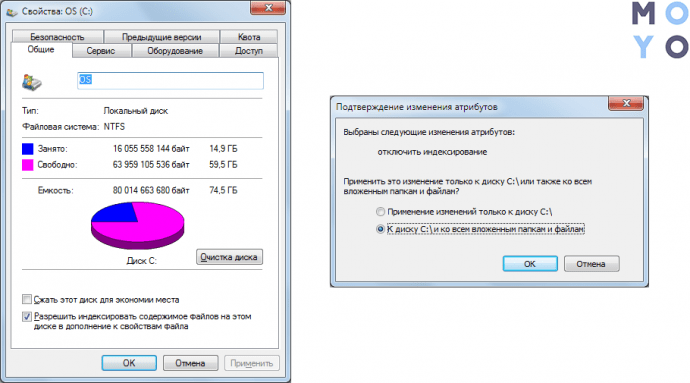
Совет: если нужен недорогой ссд для быстроты запуска ОС и других программ, то 120-гигабайтный A400 подойдет. Он быстро читает и пишет данные, а еще долго живет — способен проработать миллион часов.
Полезно: Как правильно установить SSD на компьютер и ноутбук? – 3 способа
AHCI и TRIM
AHCI открывает операционке постоянный доступ к SSD диску и дает возможность включать разные полезные функции. Одна из них — TRIM. Это команда, которая активирует способность ОС сообщить накопителю о неиспользуемых блоках, которые можно стереть. Это повышает продуктивность информационного носителя и снижает эффект Write Amplification, благодаря чему срок службы устройства продлевается.
Обе команды активированы в ОС по умолчанию. Проверить статус активности опций, как и поменять его, можно через BIOS. Желательно сделать это прежде, чем ставить операционку. В противном случае понадобится еще и драйвер диска заново устанавливать.
Включить AHCI легко. Всего-то нужно поменять «Configure SATA as» на «AHCI», зайдя в раздел, открывающий доступ к информационным носителям.
Предупреждение! Неопытным пользователям лучше не трогать БИОС самостоятельно, а обратиться в сервисную службу: одно неверное нажатие может многое испортить.

Чтобы определить, включена ли TRIM, необходимо вызвать командную строку от имени администратора и ввести: «fsutil behavior query DisableDeleteNotify».
Рекомендация: если нужен быстрый накопитель, то можно выбрать BX500. Он способен записать полтысячи мегабит в одно мгновение, а считывает данные еще быстрее.
Сообщение «DisableDeleteNotify = 0» говорит о том, что ТРИМ работает. Если пользователь видит что-то другое, то функцию придется включить самому, введя в строку «fsutil behavior set disabledeletenotify 0».
Superfetch
Разработка позволяет использовать СП продуктивнее. С ее помощью файлы, которые используются чаще всего, загружаются предварительно. Однако кэш Superfetch записывается на накопитель, а информация обновляется постоянно. Это удобно для владельцев HDD. Для твердотельных носителей эта технология не так важна. Более того, если без нее обойтись, можно продлить срок службы SSD.
Запретить использование такой технологии можно в разделе «Cлужбы». Попасть в него можно через путь: «Панель управления — Администрирование». В списке служб понадобится найти название технологии, кликнуть по нему дважды и выбрать «Остановить».

Совет: с твердотельником игры работают быстрее, но чтобы их хранить, понадобится модель с внушительным объемом, вроде 970 EVO на 2 Тб. Помимо вместительности, модель славится еще и быстротой. 2500/3500 — количество мегабит, которое он способен записать/прочитать в одно мгновение.
Читайте также: 9 главных критериев выбора хорошего SSD
Дефрагментация
Смысл такой операции при использовании жесткого диска есть: после дефрагментации скорость работы винчестера повышается за счет снижения числа движений головок. В случае с твердотельным накопителем, в котором подвижные детали отсутствуют, такая опция ни к чему: прироста в скорости не будет, а вот на ресурсе SSD эта процедура отражается очень сильно.
В десятой Виндовс можно настраивать автоматическое выполнение дефрагментации дисков. Но при использовании твердотельного накопителя эту опцию лучше отключить, чтобы он служил более долгий срок.
Интересно: SU630 поддерживает LDPC — технологию, которая дает ему возможность распознавать ошибки и устранять их, что позволяет сохранить целостность данных и увеличивает долговечность диска.
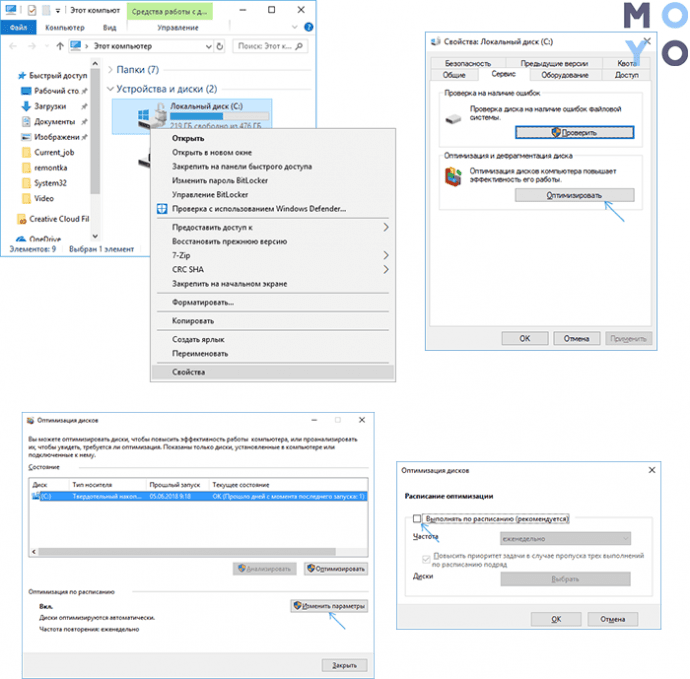
Как делать:
- Зайти в Свойства диска, кликнув правой клавишей мышки по названию носителя в «Этом компьютере».
- Открыть оптимизацию сервера, выбрав соответствующие строки.
- Зайти в изменение параметров.
- Найти расписание и убрать галочку с пункта «Выполнять по расписанию» или сменить частоту выполнения на «Никогда», а после — кликнуть на «ОК» для сохранения изменений.
Перенос файла подкачки
По-сути, это аналог СП в Windows 10. Это — часть накопителя, зарезервированная ОС для экстренных случаев. Используется резерв только, когда ПО требует больше оперативы, чем доступно. Поскольку размер такого файла непостоянен, возникает необходимость непрерывной записи информации на носитель.
Решается просто: достаточно задать точный размер файла, который рекомендует система.

|
Как изменить настройки файла подкачки
|
Как перенести файл подкачки |
|---|---|
| Кликнуть правой кнопкой мыши на меню Пуск. | Открыть Панель управления / Система и кликнуть Дополнительные параметры системы. |
| Выбрать Система / Дополнительные параметры системы / вкладка Дополнительно. | В разделе Быстродействие нажать Параметры и перейти во вкладку Дополнительно. |
| Нажать Параметры в разделе Быстродействие. | В разделе Виртуальная память нажать Изменить. |
| Перейти во вкладку Дополнительно и нажать Изменить. | В открытом окне убрать отметку «Автоматически выбирать объем файла подкачки» (если он установлен). |
| Важно учитывать: значение рекомендуемого размера файла подкачки. | |
| Убрать галочку с пункта Автоматически выбирать объем файла подкачки и кликнуть Указать размер. | В списке Диск [метка тома] нужно выбрать раздел, на который необходимо перенести файл подкачки. |
| Задать Исходный и Максимальный размеры, рекомендованные системой (указаны в этом же окне в разделе «Общий объем файла подкачки на всех дисках») и подтвердить действия. |
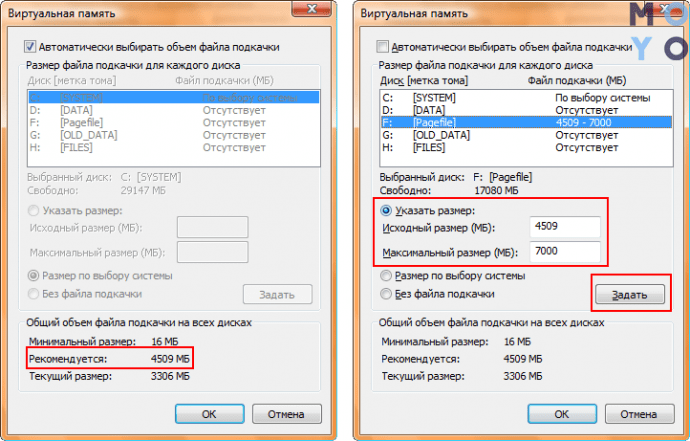
Интересно: 5210 ION Enterprise с архитектурой FlexPro адаптирован для передачи потокового видео в хорошем качестве.
Отключение восстановления системы
Постоянно работает, отслеживая изменения системных файлов, чтобы создавать точки, необходимые для будущего восстановления ОС. Это также расходует ресурс диска. Защиту можно выключить, чтоб накопитель служил дольше.
Стоит помнить: ОС не сможет восстановиться в экстренной ситуации, если выключить функцию.
Как делать:
- Зайти в свойства ПК. Для этого в меню Пуск правой кнопкой мыши нужно кликнуть по «Компьютеру» и отыскать нужный раздел.
- Откроется окошко, где понадобится найти графу, открывающую доступ к защитным функциям системы. Для этого юзеру понадобятся права админа. В случае запроса ввести пароль или подтвердить.
- В поле Параметры системы выбрать диск и нажать Настроить.
Совет: XPG GAMMIX S5 — классный вариант для игр. Он быстрый и вместительный, вдобавок оснащен собственным радиатором, а потому дополнительно охлаждает комплектующие.
- Нажать Отключить защиту системы и подтвердить.
- Кликнуть клавишу подтверждения, чтобы изменения сохранились.
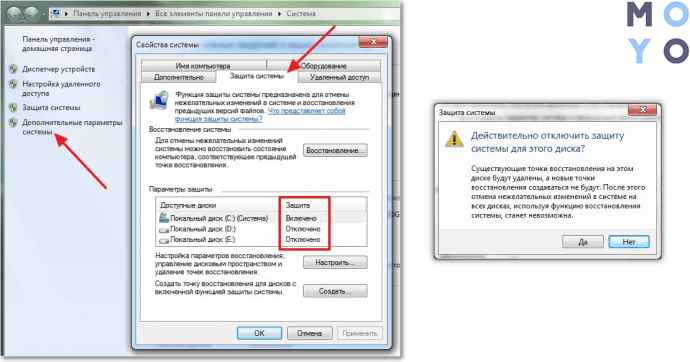
Пригодится: ТОП-10 лучших SSD-накопителей на 1 Тб — Рейтинг SSD дисков объемом 1000 GB
Сделать так, чтобы ссд служил дольше, несложно. Для этого лишь стоит воспользоваться одним или несколькими из девяти приведенных в этом руководстве лайфхаков. Это поможет уменьшить количество лишних циклов, затрачиваемых носителем на запись, а также считывание данных.




Самое главное - перенести кеш хрома на hdd. Давно знал, что хром + ютуб = кранты ссд. Купил 970 ево. За 2 дня работы набежало почти 100 гб перезаписи. Я не поверил и начал тестить. Действительно: с 10 роликов набежало 4.5 гб всякого кеша, темпа и еще чего-то. Кароче перенес все на диск д, повыключал в винде все на свете. Все равно каждый запуск = несколько гб хост чтения и записи((
важно! ни в коем случае не устанавливать игры на SSD! особенно с Denuvo. Убьете ССД за полгода, они и так максимум год живут, а тут и система, и документы, сэйвы... да все, что угодно
ССД давно уже живут очень долго. Также, зависит от того, какой купить, у меня даже с самым простым и дешевым типом памяти, ссд на 120 гб уже живет больше 4 лет.
ssd еще с ноута, сейчас на компе, sata 1 служит с 2007 года) наработка 787дней
У меня уже 8 лет нормально работает 120 Гб.